Adăugați mai multe linii într-o singură celulă în Excel - ghid ușor
Ați fost vreodată într-o situație în Excel în care trebuie să introduceți mai multe rânduri de conținut într-o singură celulă? În acest ghid ușor, vă vom arăta cum să adăugați eficient mai multe linii într-o singură celulă Excel.
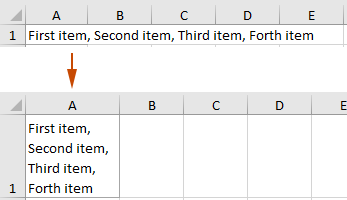
Adăugați mai multe linii într-o singură celulă
Această secțiune oferă două metode frecvent utilizate pentru a vă ajuta să adăugați cu ușurință mai multe linii într-o singură celulă în Excel.
Adăugați mai multe linii într-o singură celulă folosind Alt + Enter
În Microsoft Word și aplicații similare, apăsarea tastei Enter creează o nouă linie. Cu toate acestea, în Excel, apăsarea tastei Enter mută cursorul în celula de sub cea curentă. Pentru a adăuga mai multe linii într-o singură celulă în Excel, ar trebui să utilizați Alt + Intrați chei în schimb. Iată cum să o faci:
- Selectați o celulă în care doriți să introduceți conținut cu mai multe linii, cum ar fi A1 în acest caz.
- Introduceți conținutul din prima linie, de exemplu, tastez „Primul articol,", tine Alt și apoi apăsați tasta Intrați tasta pentru a începe o nouă linie în celula curentă.
 varful: Dacă utilizați Mac sistem, apăsați tasta Opțiune + Intrați chei.
varful: Dacă utilizați Mac sistem, apăsați tasta Opțiune + Intrați chei. - Introduceți următoarele rânduri și repetați pasul 2 (apăsați Alt + Intrați) pentru fiecare linie.
- După ce ați tastat ultima linie, apăsați Enter pentru a finaliza intrarea.

- Dacă celula conține deja conținut și doriți să separați acest conținut în mai multe linii, pur și simplu plasați cursorul în punctul din text în care doriți să începeți o nouă linie, apoi apăsați Alt + Intrați.
- Eliminați cu ușurință toate rupturile de linie din celulele selectate în Excel
Eliminați caractere caracteristică a Kutools pentru Excel poate ajuta la eliminarea tuturor întreruperilor de linie dintr-unul sau mai multe intervale selectate în același timp. Descărcați acum traseul gratuit de 30 de zile a Kutools pentru Excel!
Adăugați mai multe rânduri împachetând textul foarte lung în mai multe rânduri
Folosind „Încadra textul" caracteristica din Excel vă permite să afișați conținutul unei celule pe mai multe linii, mai ales când conținutul este prea lung pentru a se încadra în lățimea celulei. Iată cum funcționează și avantajele sale:
- Selectați o celulă (A1 în acest caz) pe care doriți să faceți mai multe linii.
- Sub Acasă fila, faceți clic pe Încadra textul în Aliniere grup.

Rezultat
Textul din celula selectată A1 este acum afișat pe mai multe rânduri. Vedeți captura de ecran:
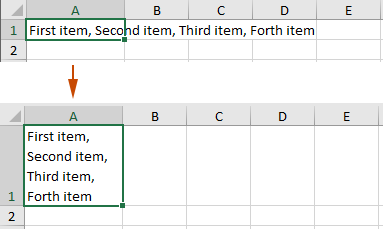
- Când „Wrap Text” este activat pentru o celulă, Excel inserează automat rupturi de linie în punctele adecvate, în funcție de lățimea celulei. Aceasta înseamnă că textul se va înfășura într-o nouă linie în interiorul celulei când ajunge la limita celulei.
- Înălțimea celulei se ajustează automat pentru a se adapta textului înfășurat, asigurându-se că tot conținutul este vizibil fără a fi nevoie să ajustați manual dimensiunile celulei.
- Dacă modificați lățimea coloanei, textul se împachetează din nou pentru a se potrivi cu noua lățime, ceea ce îl face o soluție flexibilă pentru diferite aspecte și modele.
Articole pe aceeaşi temă
Ștergeți toate liniile goale sau numai prima linie din celulă
Acest tutorial oferă două coduri VBA pentru a vă ajuta să ștergeți toate liniile goale sau doar prima linie din celulele selectate în Excel.
Numărați numărul de linii (întreruperi de linie) dintr-o celulă
Acest tutorial vorbește despre cum să numărați numărul de linii dintr-o celulă în Excel.
Înlocuiți virgulele cu linii noi (Alt + Enter) în celule
Acest tutorial oferă metode care vă ajută să înlocuiți virgulele cu linii noi în celulele selectate în Excel.
Cele mai bune instrumente de productivitate de birou
Îmbunătățiți-vă abilitățile Excel cu Kutools pentru Excel și experimentați eficiența ca niciodată. Kutools pentru Excel oferă peste 300 de funcții avansate pentru a crește productivitatea și a economisi timp. Faceți clic aici pentru a obține funcția de care aveți cea mai mare nevoie...

Fila Office aduce interfața cu file în Office și vă face munca mult mai ușoară
- Activați editarea și citirea cu file în Word, Excel, PowerPoint, Publisher, Access, Visio și Project.
- Deschideți și creați mai multe documente în filele noi ale aceleiași ferestre, mai degrabă decât în ferestrele noi.
- Vă crește productivitatea cu 50% și reduce sute de clicuri de mouse pentru dvs. în fiecare zi!
